只要上网,每天你都会到各种各种的资讯,今日小编也是到网上收集了一些与Win7如何建立点对点网络连接相关的信息,那么下面分享给大家一起了解下吧。
有时候我们的路由器或交换机不够用,这时候就需要利用点对点网络连接了,可是很多用户不知道怎么建立点对点网络连接?其实方法很简单,下面就由小编教大家Win7怎么建立点对点网络连接的方法吧!
工具/原料:
建立局域网。必须有一台安装Win7(或WinXP)的笔记本电脑,剩余电脑可以安装其他系统,但也必须具有无线功能。
实现网络共享。建立点对点连接的电脑必须连接Internet网络。
方法/步骤:
1、打开开始菜单栏中的控制面板(如果你不想作为正常人的话,你也可以再运行中输入-control来打开控制面板 )。
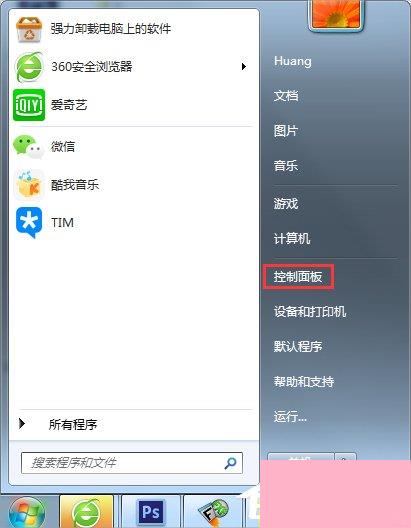
2、点击网络和共享中心。
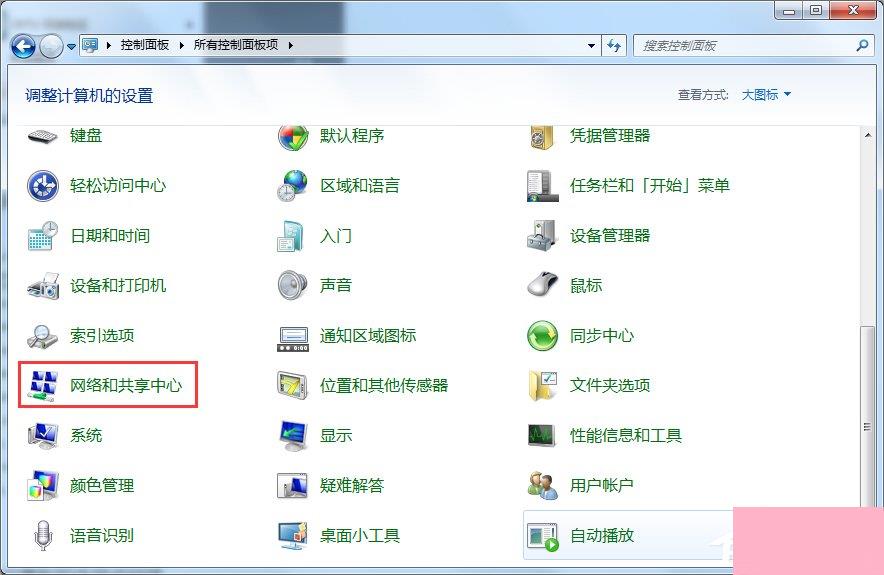
3、点击设置新的连接或网络。
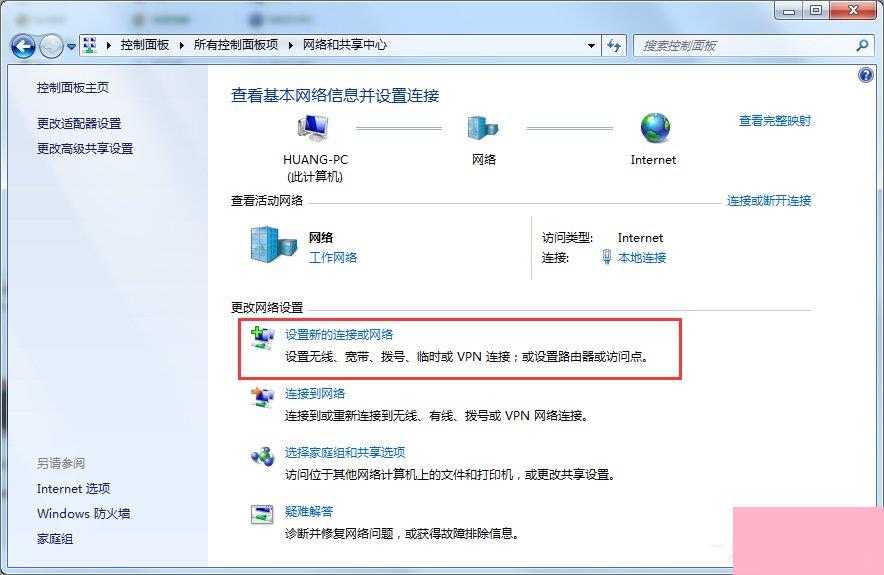
4、将下拉菜单拉到底,点击设置无线临时网络,点击下一步。
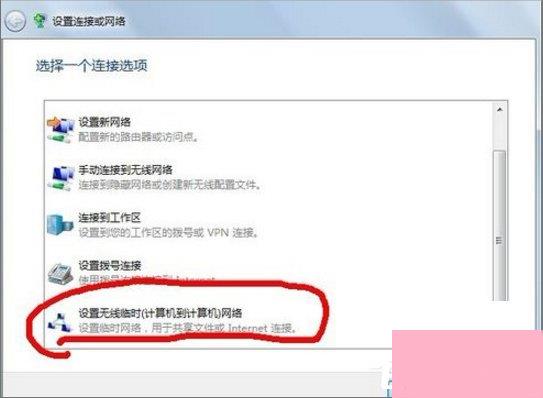
5、选择无线网络连接,点击下一步。
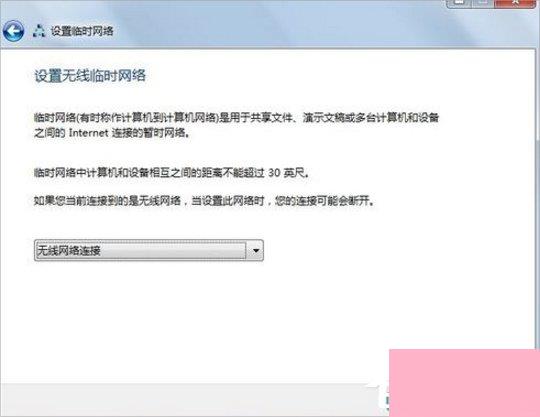
6、根据个人需求设置网络名,安全密钥(即密码),安全类型推荐选wpa2,点击下一步。
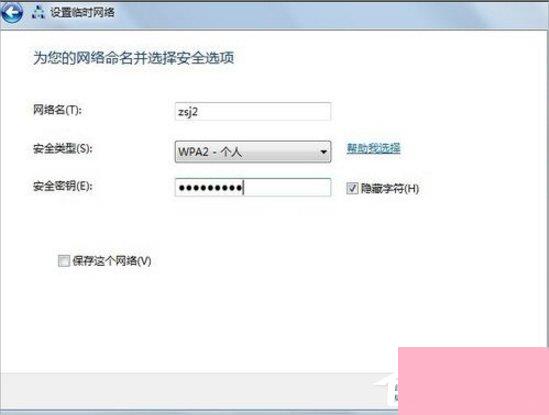
7、如此便建立了以zsj2为网络名的点对点网络连接,其他笔记本即可以通过开启无线,在无线列表中找到此网络,点击连接,输入密码即可连接局域网。
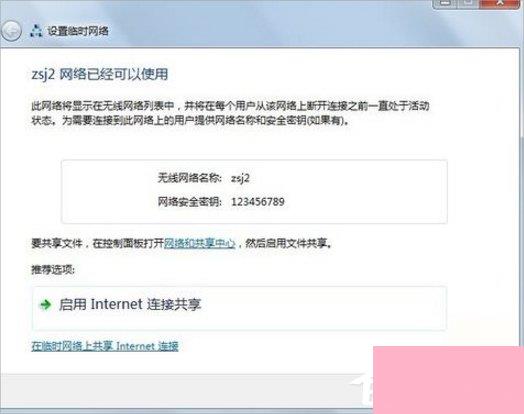
8、注意到启用internet连接共享这个选项,点击此选项,即可开启点对点连接的无线共享功能。
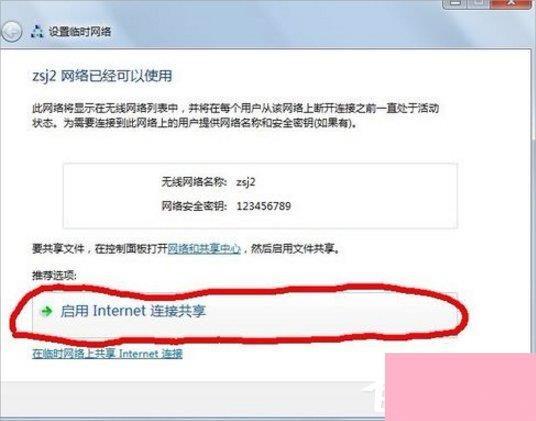
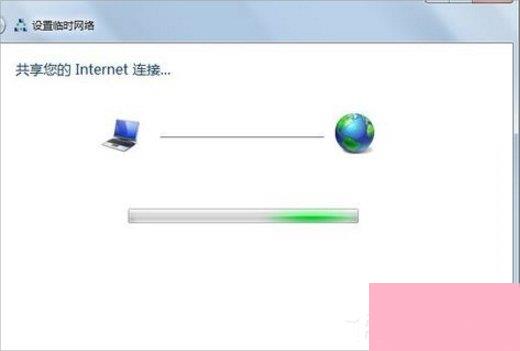
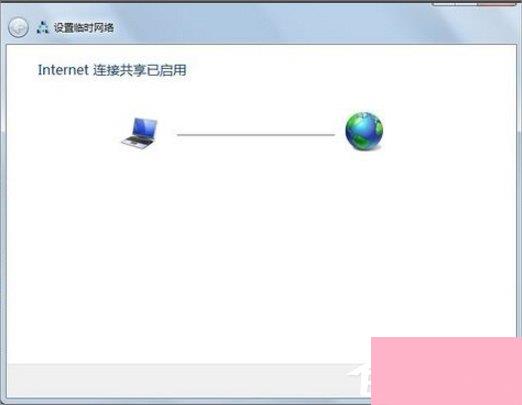
9、如此,其他电脑连接此点对点网络,便可实现多台电脑不需路由、交换机而可以共同上网的功能了。
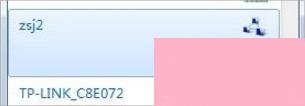
Win7怎么建立点对点网络连接的教程就讲到这里了,当然这个点对点网络连接不会影响网速的,所以大家有需要的话可以去建立一个。
通过上面的介绍,相信大家对于这个Win7如何建立点对点网络连接也有了一定的了解了,希望小编精心整理的这篇内容能够解决你的困惑。